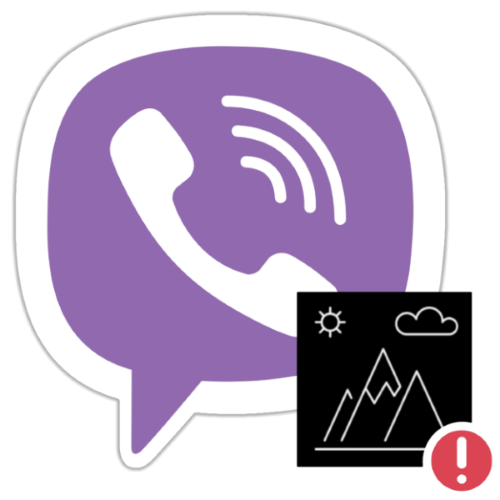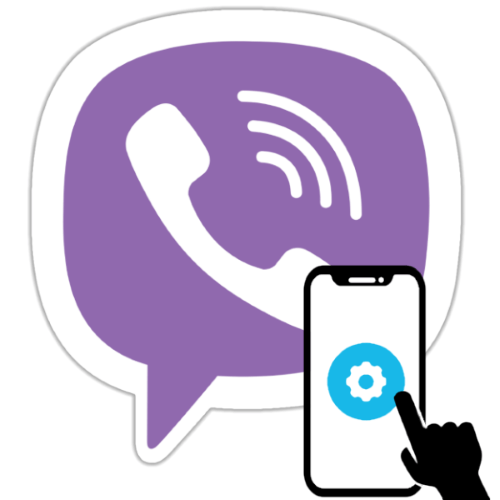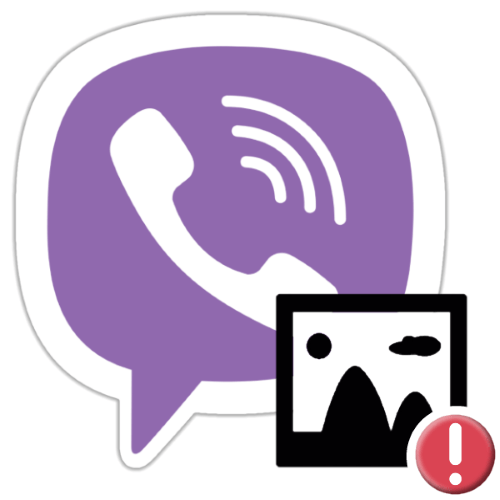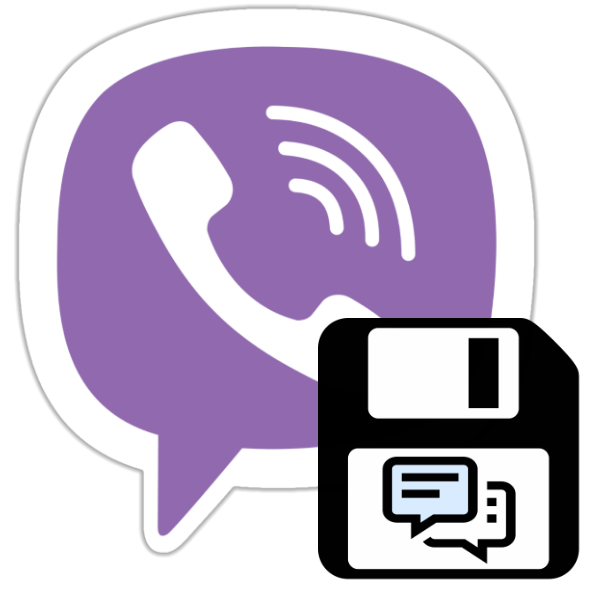Зміст
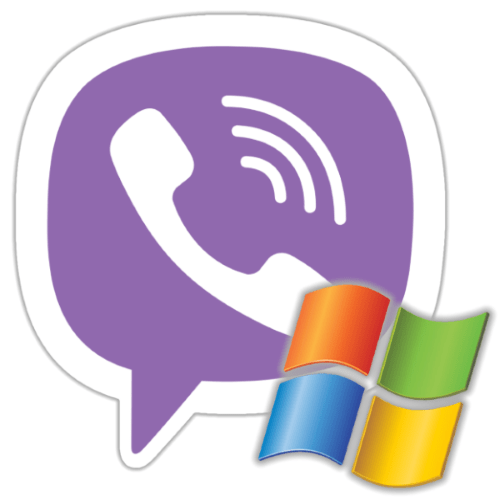
Користувачі Windows XP досить часто стикаються з проблемами при експлуатації сучасного софта, що обумовлено припиненням підтримки цієї версії операційної системи безліччю розробників ПЗ. У перелік додатків, які інсталюються і/або запускаються з помилками в середовищі застарілої ОС від Microsoft, увійшов і Viber, але при цьому забезпечити нормальне функціонування месенджера і в цьому випадку можливо. У наступній статті ми продемонструємо, як це зробити.
Які проблеми з Viber виникають у середовищі Windows XP
Безумовно, першопричиною виникнення помилок і збоїв при інсталяції та/або запуску Вайбера в середовищі Віндовс Експі є неможливість нормальної взаємодії нових технологій, що впроваджуються розробниками месенджера в своє дітище, з застарілою операційною системою.
Вищевказаний фактор обумовлює неефективність застосування по відношенню до Viber в розглянутих умовах самого правильного і безпечного алгоритму отримання софта. Так, завантажуючи дистрибутив останньої версії Програми з офіційного сайту розробника, а потім намагаючись запустити Майстер установки месенджера в середовищі Windows XP, користувачі стикаються з "вильотом" інсталятора, супроводжуваного (не завжди) виведенням ОС повідомлень про помилки, найчастіше &8212; «виконання програми завершено після натискання клавіш CTRL + C» .
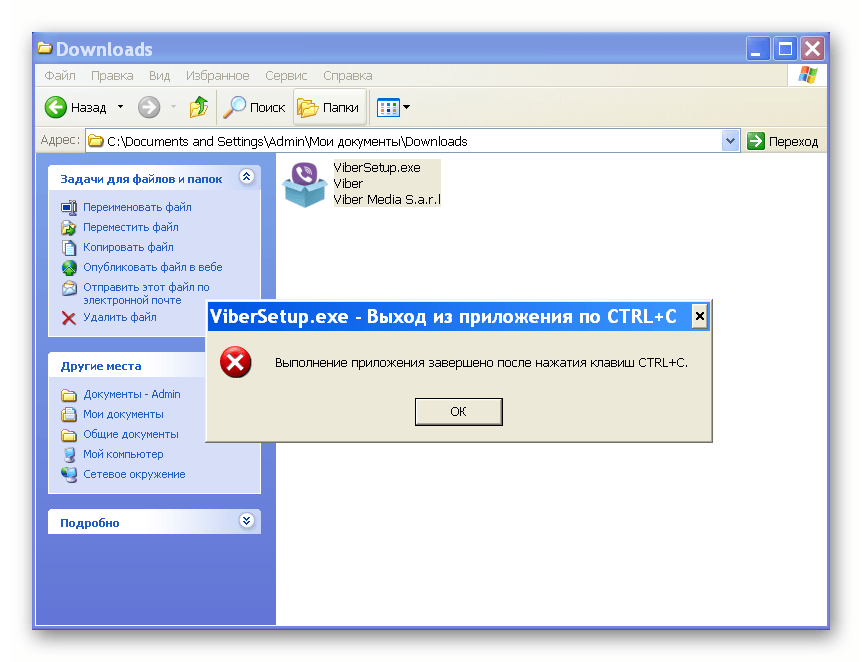
У наполегливому прагненні все ж отримати Вайбер на своєму ПК користувачі дуже часто знаходять спосіб його розгортання (наприклад, завантажують і розпаковують «репаки» і portable-варіанти програми з інтернету, копіюють папку з файлами програми з інших комп'ютерів і т.п). Відзначимо безглуздість застосування такого підходу-в 99% випадків спроба запуску месенджера завершиться помилкою «Viber.exe не є додатком Win32» .
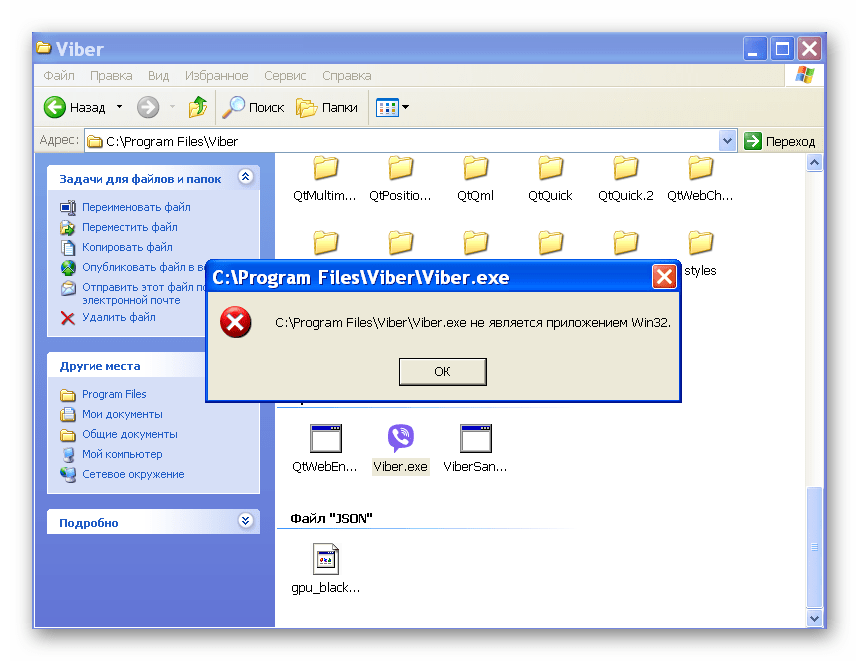
Правильна установка Viber на комп'ютер з Windows XP
Запобігти появі вищеописаних збоїв та інших помилок при інсталяції та відкритті Viber в середовищі Windows XP не тільки можливо, але і досить просто. Для цього не слід використовувати неофіційні рішення, а потрібно встановити, діючи за наступною інструкцією, рекомендовану розробниками месенджера для» старої " ОС версію програми-клієнта – 6.0.1 .
- Переконайтеся, що Windows XP оновлено до SP3.
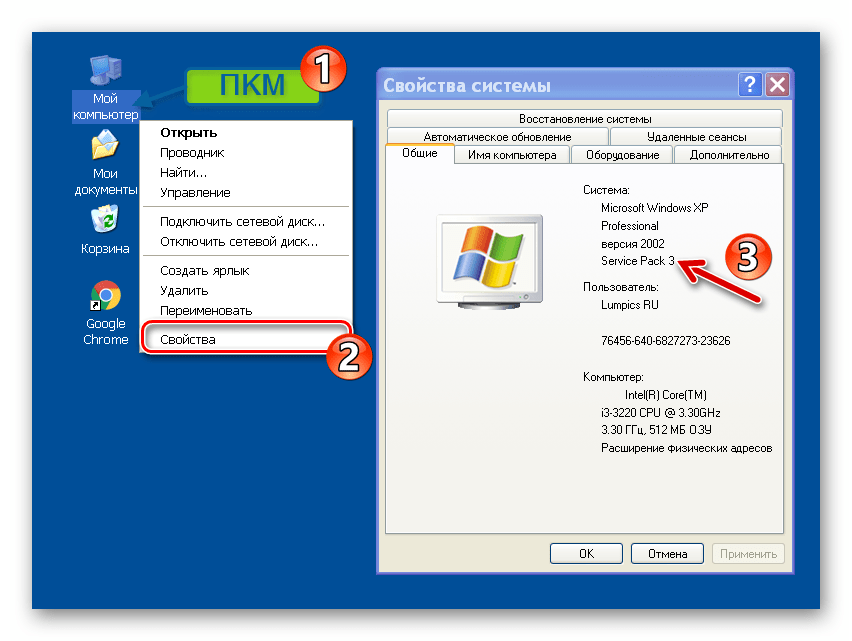
Якщо оновлення з яких-небудь причин не проводилося, скачайте і встановіть «Service Pack 3» , виконавши наступну інструкцію:
Детальніше: оновлення Windows XP до Service Pack 3
- У разі наявності на комп'ютері встановленого, але не працюючого Вайбера, деінсталюйте месенджер.
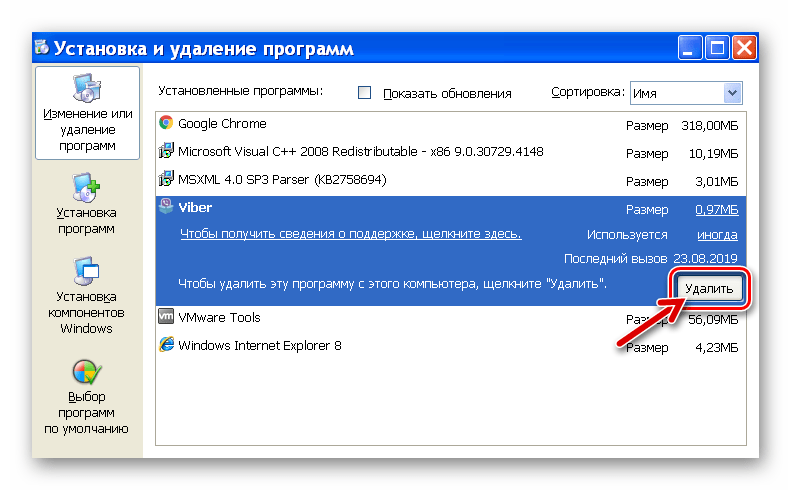
Детальніше: Як повністю видалити месенджер Viber C комп'ютера
- Відкрийте розділ»завантажити"
офіційного сайту Viber, перейшовши за наступним посиланням.
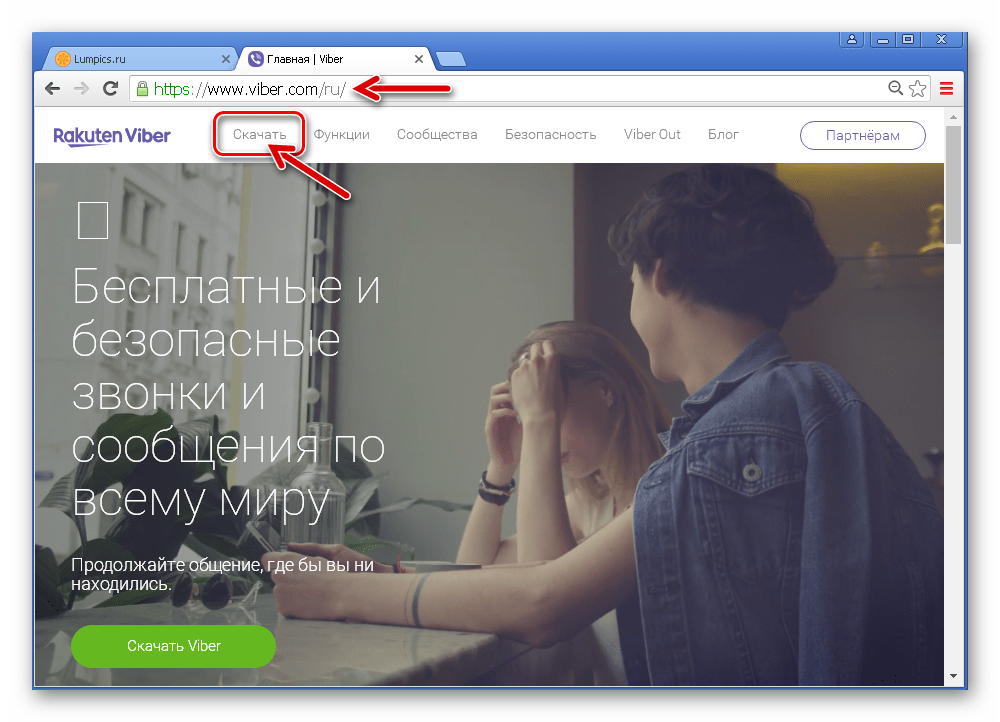
- Далі, ігноруючи кнопку " Завантажити для Windows» , прокрутіть веб-сторінку вниз.
- Клацніть по посиланню " завантажити Viber для Windows XP» у переліку " чи використовуєте ви іншу версію ОС?» , що призведе до ініціації завантаження «правильного» в нашому випадку дистрибутива.
- Дочекайтеся завершення завантаження інсталятора месенджера.
- Додатково. у разі якщо посилання, що дозволяє отримати месенджер версії
6.0.1
, буде прибрана з офіційного сайту Viber, що практично точно відбудеться рано чи пізно, з метою скачування програми скористайтеся альтернативним джерелом:
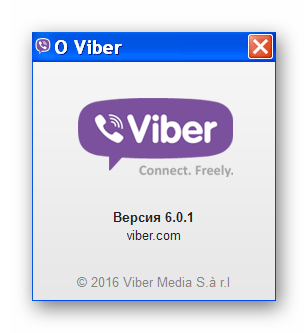
Завантажити Viber останньої версії, підтримуваної Windows XP
- Запустіть отриманий інсталятор Viber 6.0.1.
- Встановіть позначку в чекбоксі «I agree to the license terms and conditions» і потім клікніть «Install» .
- Чекайте завершення інсталяції месенджера.
- Клацніть «Close» у вікні «Setup successful» .
- Активуйте Viber на ПК, діючи за інструкцією з матеріалу за посиланням нижче.
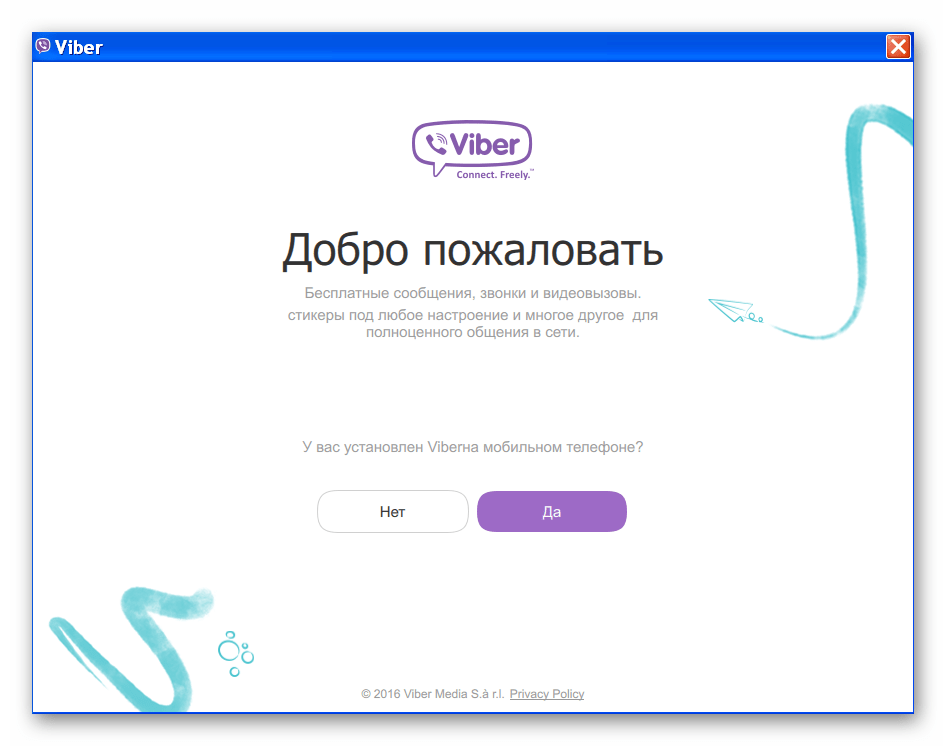
Детальніше: як активувати Вайбер на комп'ютері
- Після виконання вищезазначених кроків проблеми з використанням Viber у середовищі Windows XP, включаючи появу помилки «Viber.exe не є додатком Win32» , в більшості випадків усуваються і месенджер стає можливим експлуатувати, не стикаючись з критичними збоями.
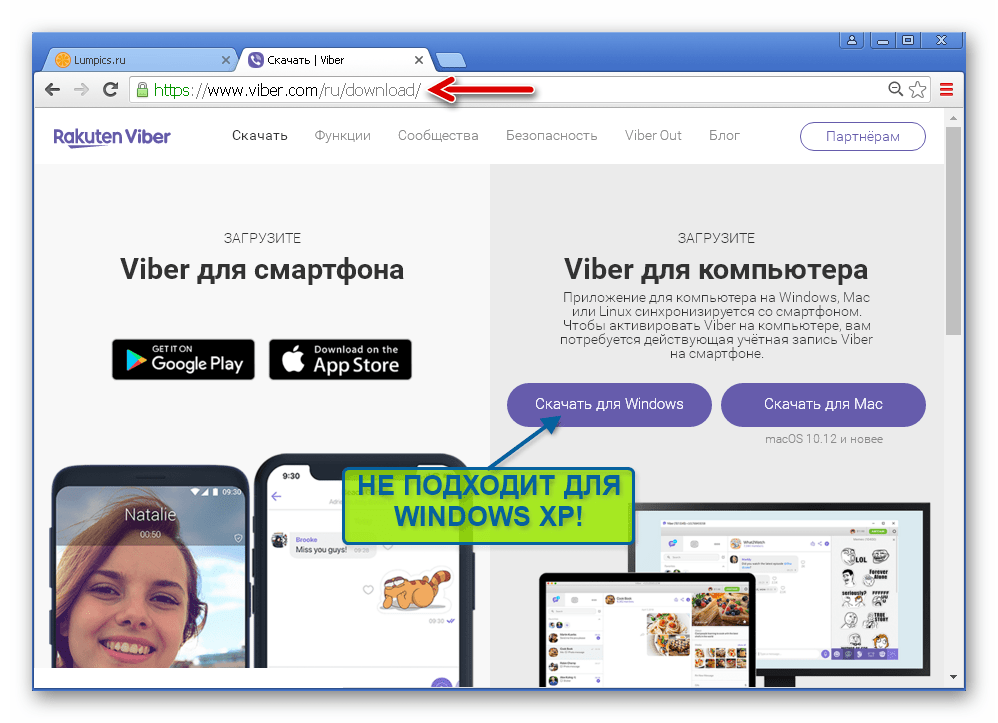
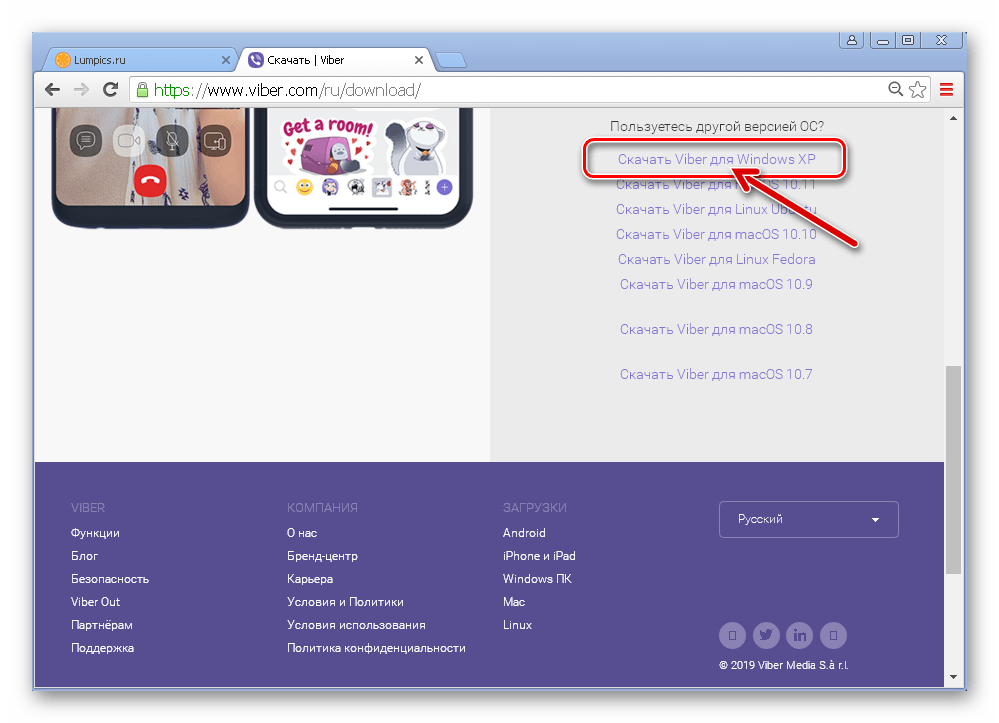
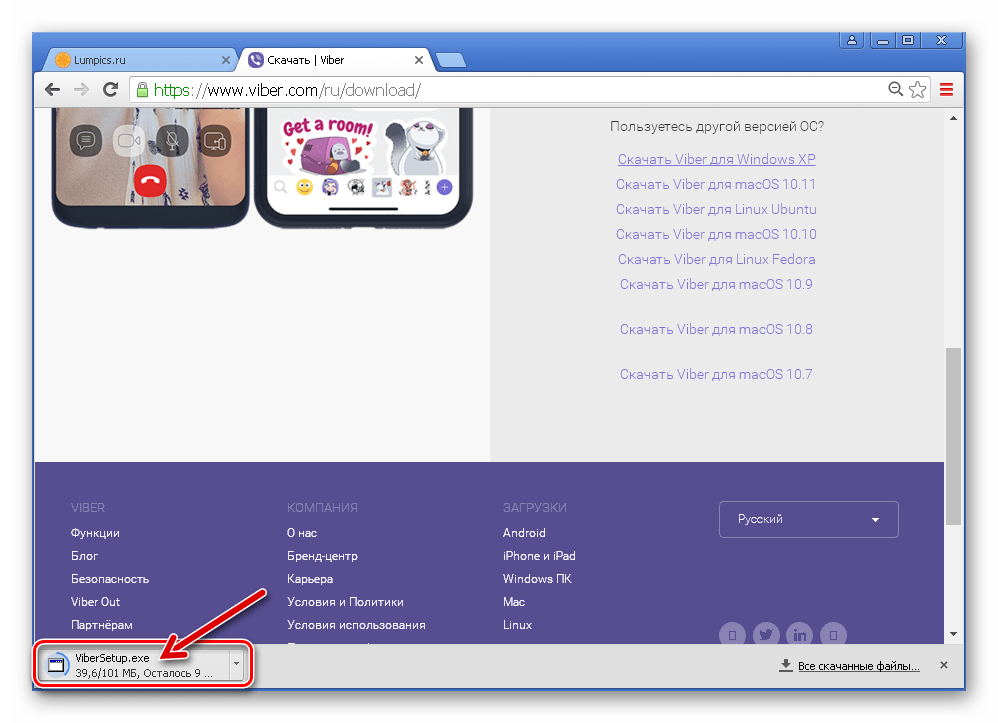
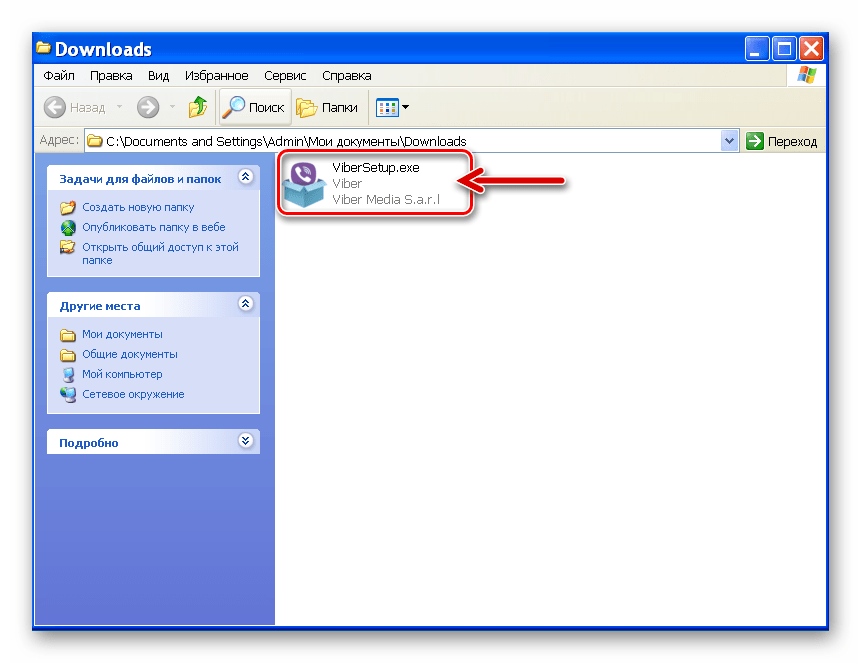
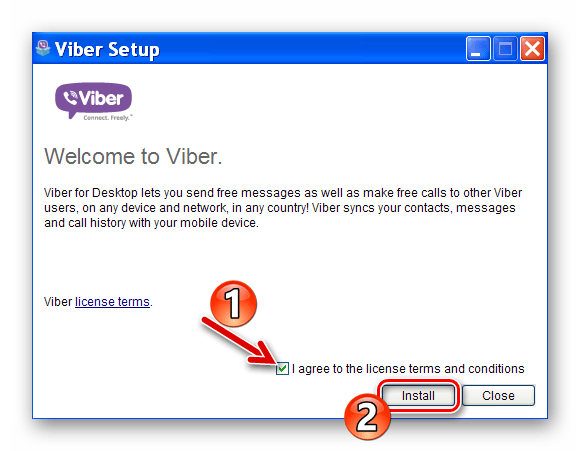
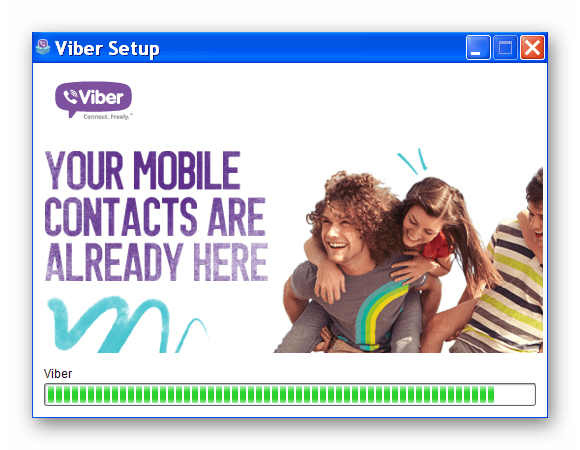
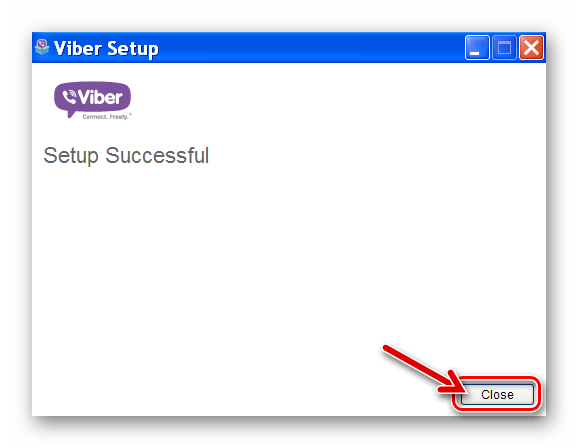
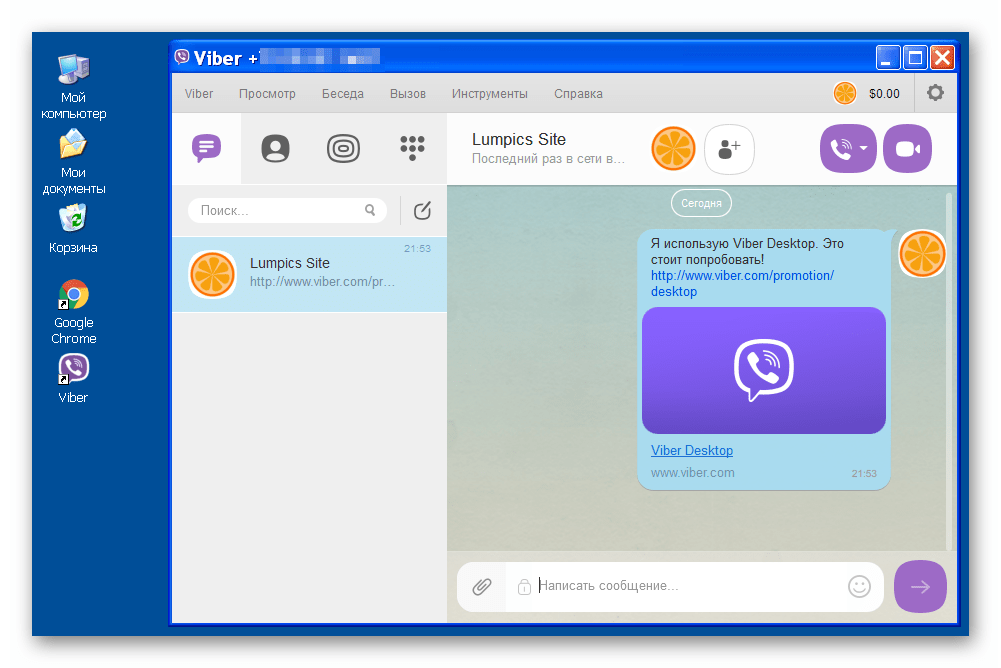
Висновок
Незважаючи на той факт, що запропоноване в статті рішення не є ідеальним і цілком може не відповідати очікуванням Користувача, його доведеться застосувати, так як інших ефективних методів забезпечити відносно нормальне функціонування Viber в середовищі Windows XP не існує.